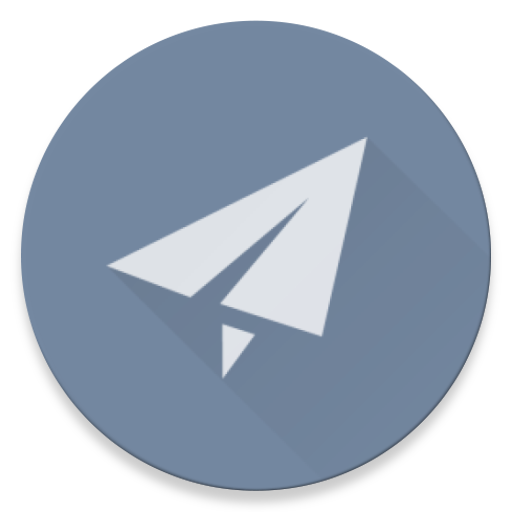Для настройки BlancVPN с помощью Outline на устройствах под управлением Windows, вам потребуется клиент и ключ доступа.
Установка инструментов
1. Перейдите по ссылке на сайт Outline.
2. Разрешите скачивание файла «Outline Client».
3. Установите и запустите клиент Outline. Если система предложит установить драйверы, согласитесь. Без них Outline не будет работать.
Получение конфигураций
Если подписка BlancVPN оформлена в личном кабинете, то следуйте инструкции ниже. Если вы запрашиваете VPN-настройки через Telegram-бот, то перейдите к этому пункту.
Получение конфигураций в личном кабинете
Авторизуйтесь в личном кабинете. Выберите локацию → «Другие протоколы» → «Outline». Скопируйте ключ доступа.
Получение конфигураций в Telegram
Откройте Telegram-бот. Введите команду /start, затем нажмите «Установить VPN» → нужная локация → «Outline». Когда бот пришлёт ключ доступа, скопируйте его. Это можно сделать, нажав на него.
Подключение VPN
1. Откройте Outline.
2. Нажмите «Добавить сервер» в центре или «+» в правом верхнем углу.
3. Затем вставьте ваш ключ доступа в строку конфигурации. Нажмите «Добавить сервер» → «Подключить».
Готово! Теперь на вашем устройстве настроен быстрый и надёжный VPN.
Если возникли сложности, напишите в нашу службу поддержки. Мы будем рады сделать всё, чтобы вам помочь!
Вы можете добавлять любое количество локаций и переключаться между ними по необходимости. Чтобы отключить VPN, откройте приложение Outline и нажмите «Отключить».
Убедитесь, что BlancVPN работает
После настройки BlancVPN на вашем устройстве проверьте, правильно ли он работает